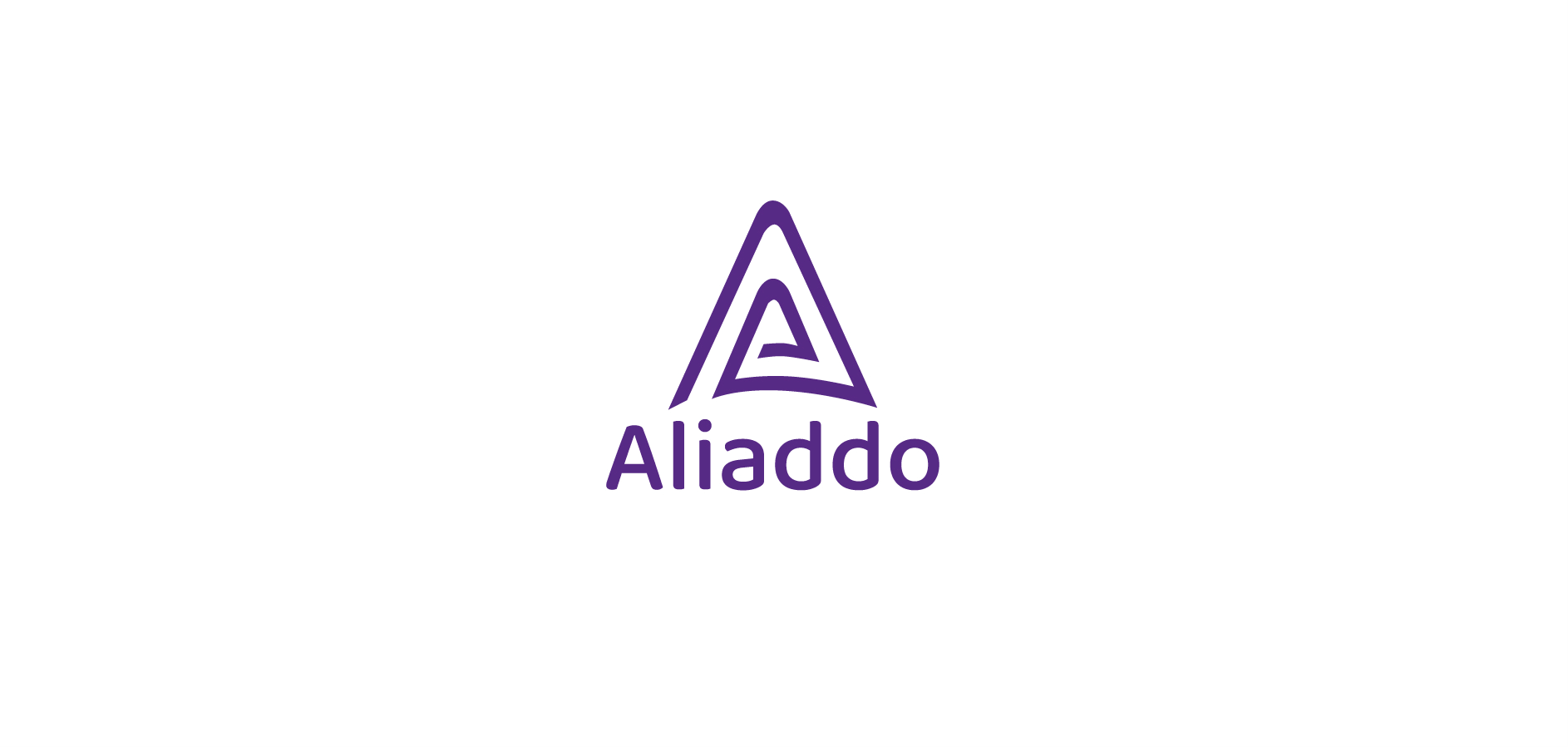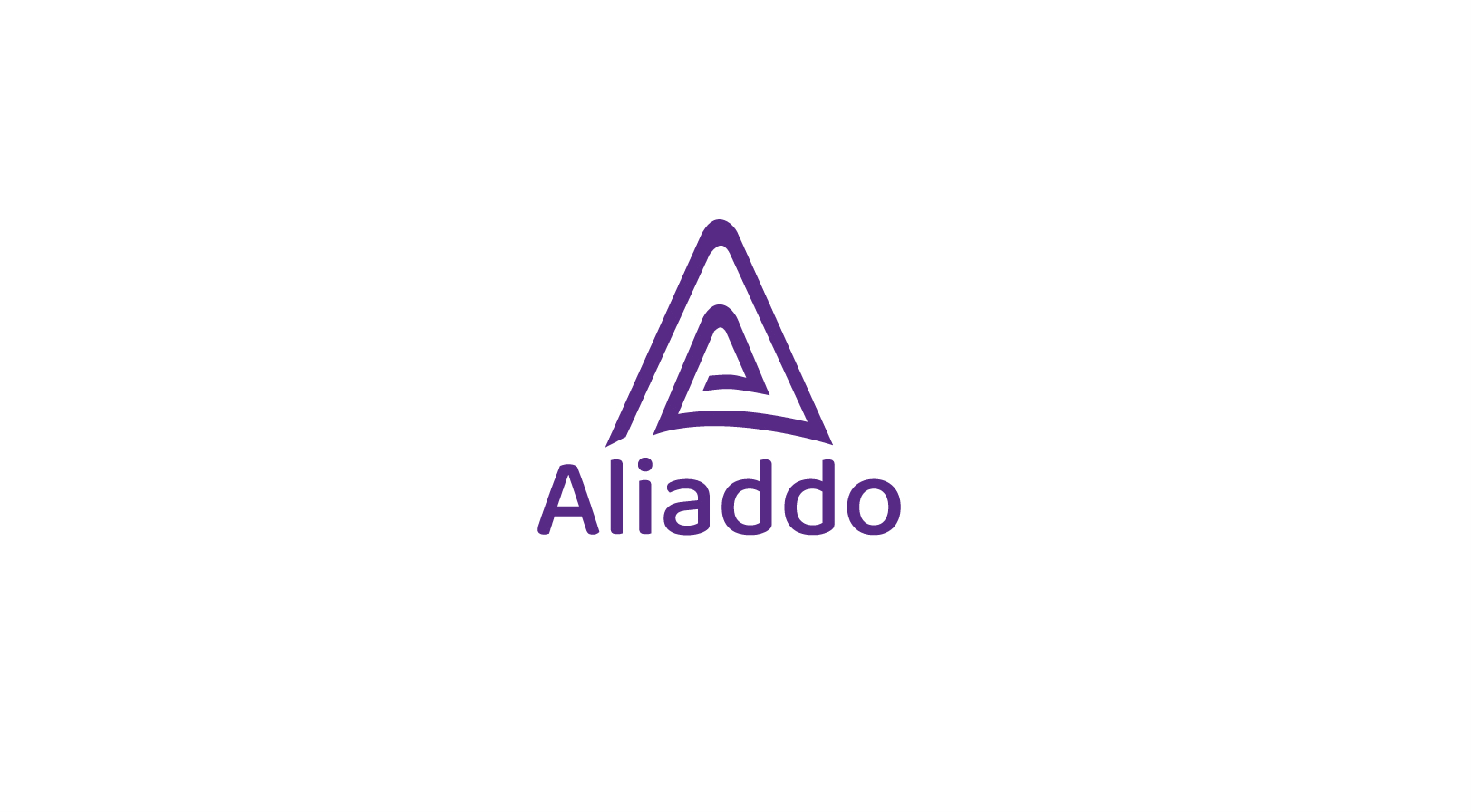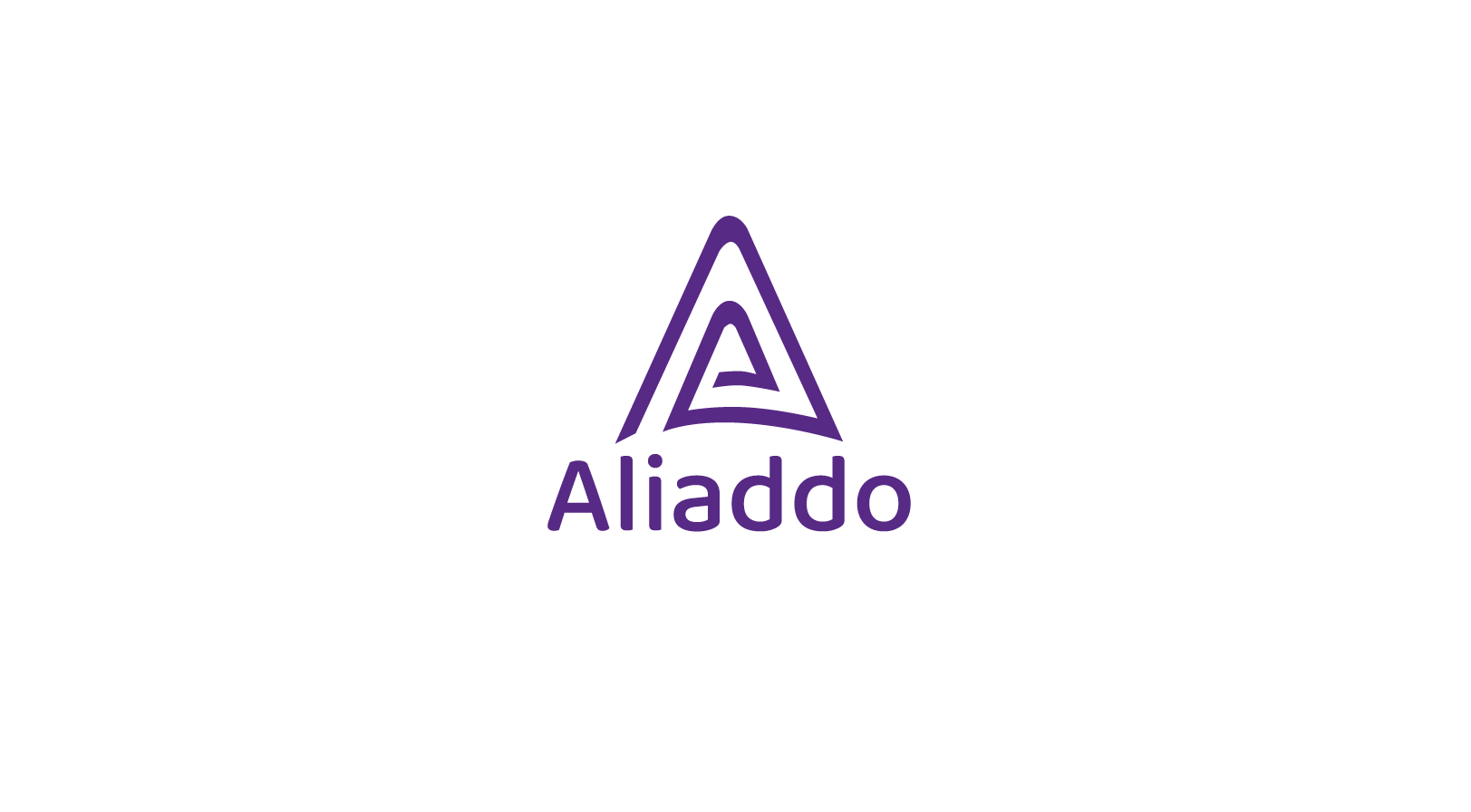¿Cómo retirar empleados en Aliaddo Nómina?
Imprimir
Fecha de modificación: Jue., 15 May., 2025 a las 4:31 P. M.
Cuando un empleado deja de formar parte de tu empresa, es importante registrar correctamente su retiro en el sistema de Nómina de Aliaddo. Esto garantiza que su liquidación y demás aspectos legales queden correctamente registrados.
✨ En este tutorial, te explicamos paso a paso cómo realizar el retiro de un empleado de manera individual o masiva. 
 Palabras clave: Palabras clave:
Retiro de empleado: Proceso mediante el cual un trabajador deja de formar parte de la empresa y se formaliza su salida en el sistema.Liquidación: Cálculo de las prestaciones y pagos pendientes que corresponden al empleado al momento de su retiro.Retiro masivo: Funcionalidad que permite retirar a varios empleados al mismo tiempo.Cancelar retiro: Opción que permite revertir un retiro si fue realizado por error.
|
 Pasos para retirar empleados en Nómina
Pasos para retirar empleados en Nómina
1. Accede al módulo de retirar empleados:
Desde el menú principal del portal de Nómina, dirígete a la sección de Contratos y selecciona la opción Retirar empleados.
En esta ventana, encontrarás tres formas de realizar el retiro de empleados, según tus necesidades:
 Individual: Si solo necesitas retirar a un empleado específico, selecciona esta opción. Es ideal cuando gestionas retiros ocasionales o en situaciones donde solo un trabajador finaliza su contrato.
Individual: Si solo necesitas retirar a un empleado específico, selecciona esta opción. Es ideal cuando gestionas retiros ocasionales o en situaciones donde solo un trabajador finaliza su contrato.
 Empleado por empleado: Si tienes varios empleados que van a ser retirados, pero necesitas procesarlos uno a uno para revisar su información antes de confirmarlo, esta es la mejor opción.
Empleado por empleado: Si tienes varios empleados que van a ser retirados, pero necesitas procesarlos uno a uno para revisar su información antes de confirmarlo, esta es la mejor opción.
 Masivamente: Si debes retirar a un grupo grande de empleados al mismo tiempo, puedes utilizar esta opción. Es útil en casos de finalización de contratos temporales o despidos colectivos.
Masivamente: Si debes retirar a un grupo grande de empleados al mismo tiempo, puedes utilizar esta opción. Es útil en casos de finalización de contratos temporales o despidos colectivos.
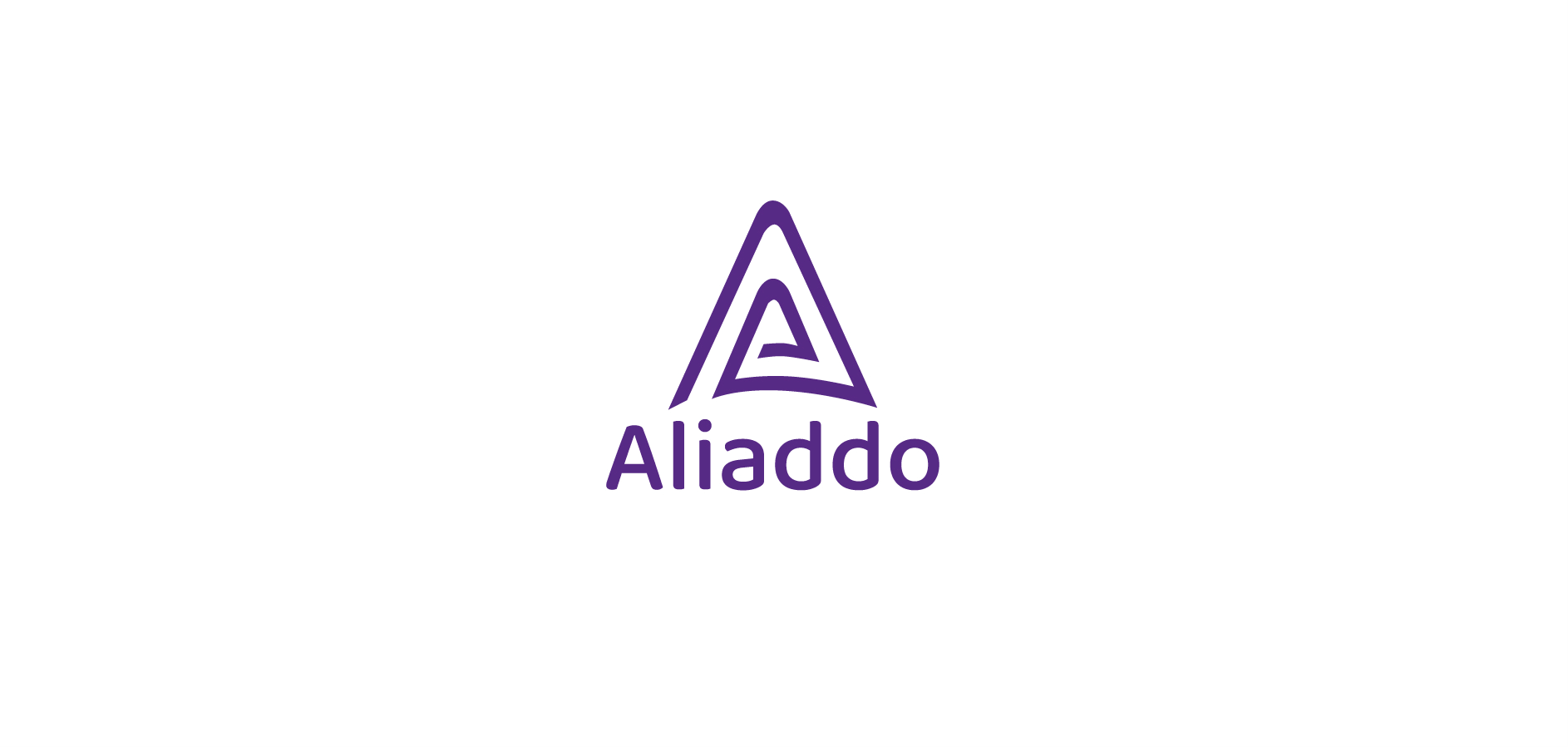
2. Realiza el retiro de empleados:
Selecciona la forma de retirar empleados según tus necesidades, aquí te explicamos cada una:
 Individual Individual
|
Si deseas retirar a un solo empleado, sigue estos pasos:
Busca y selecciona al empleado que deseas retirar.
Selecciona el tipo de nómina al que pertenece el empleado.
Indica la fecha hasta la cual trabajará el empleado.
Define la fecha de pago de la liquidación.
Si lo deseas, agrega una observación relacionada con el retiro.
Ingresa la cantidad de domingos compensados. (si aplica)
En el campo Calcular Liquidación, selecciona Sí, si deseas que el sistema realice automáticamente el cálculo de la liquidación del empleado.
Revisa la información ingresada y haz clic en el botón Guardar para completar el proceso.
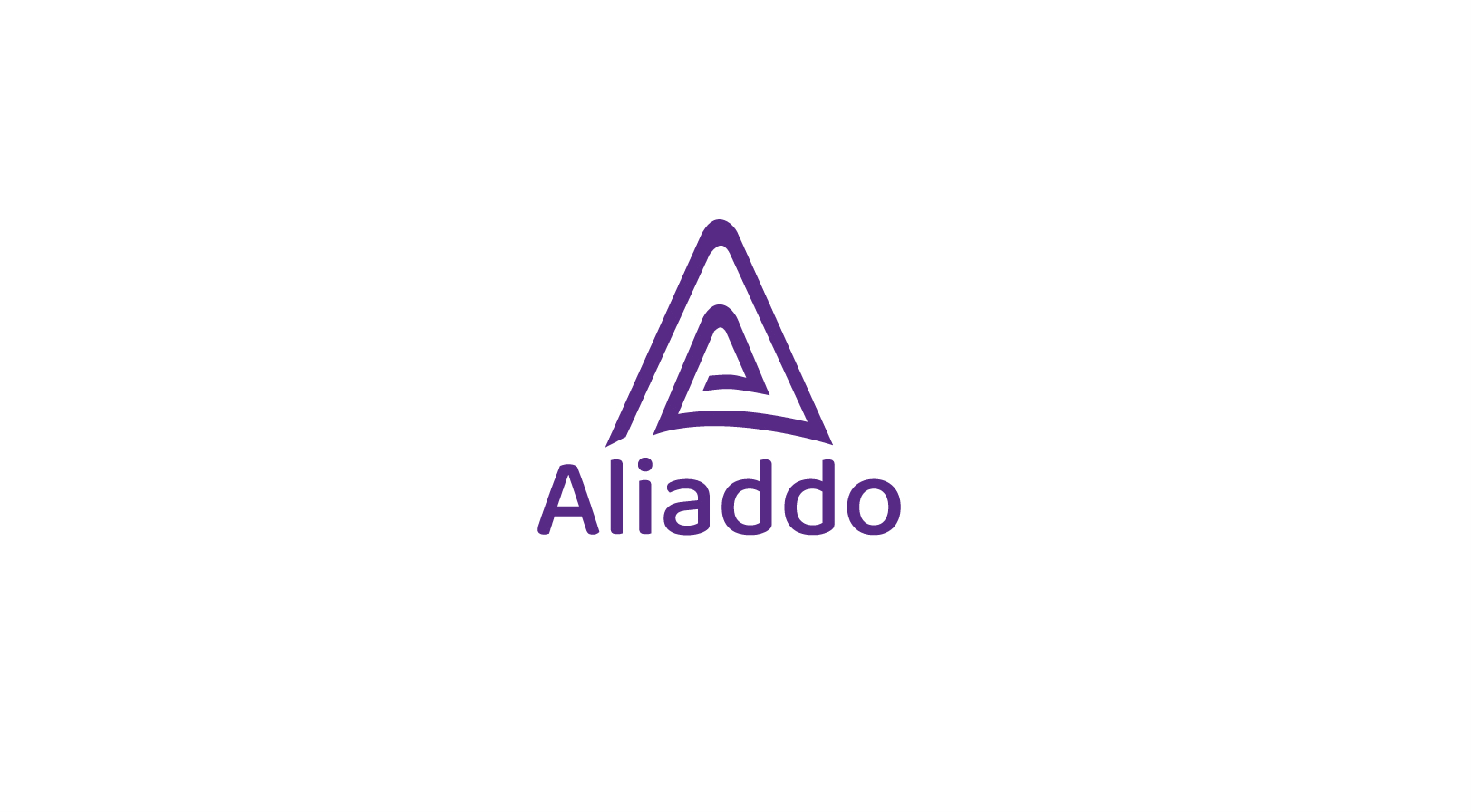
 Empleado por empleado Empleado por empleado
|
Si deseas retirar varios empleados uno por uno, sigue estos pasos:
Filtra los empleados según los criterios que necesites, como:
Localización (sucursal o sede).
Tipo de nómina.
Departamento o área.
Cargo.
Haz clic en Buscar para mostrar los empleados que cumplen con los filtros aplicados.
Selecciona el o los empleados que deseas retirar marcando la casilla correspondiente.
En la columna ¿Liquidación?, selecciona Sí, si deseas que el sistema calcule automáticamente la liquidación del empleado.
Si el empleado tiene un contrato indefinido, define la fecha hasta la cual trabajará antes de proceder con el retiro.
Revisa la información ingresada y haz clic en el botón Retirar para completar el proceso.

 Masivamente Masivamente
|
Si necesitas retirar a varios empleados al mismo tiempo, sigue estos pasos para hacerlo de manera rápida y organizada:
Filtra los empleados según los criterios que necesites, como:
Localización (sucursal o sede).
Tipo de nómina.
Departamento o área.
Cargo.
Haz clic en Buscar para listar los empleados que cumplen con los filtros aplicados.
Define la información clave para el retiro masivo:
Fecha hasta la cual trabajarán los empleados.
Fecha de pago de la liquidación.
Observación. (opcional)
Cantidad de domingos compensados. (si aplica)
En el campo Calcular Liquidación, selecciona Sí, si deseas que el sistema realice automáticamente el cálculo de la liquidación del empleado.
Selecciona los empleados que desees retirar, marcando la casilla junto a cada uno o marca la primera casilla para seleccionar a todos los empleados de la lista.
Finalmente, haz clic en el botón Retirar para completar el proceso.
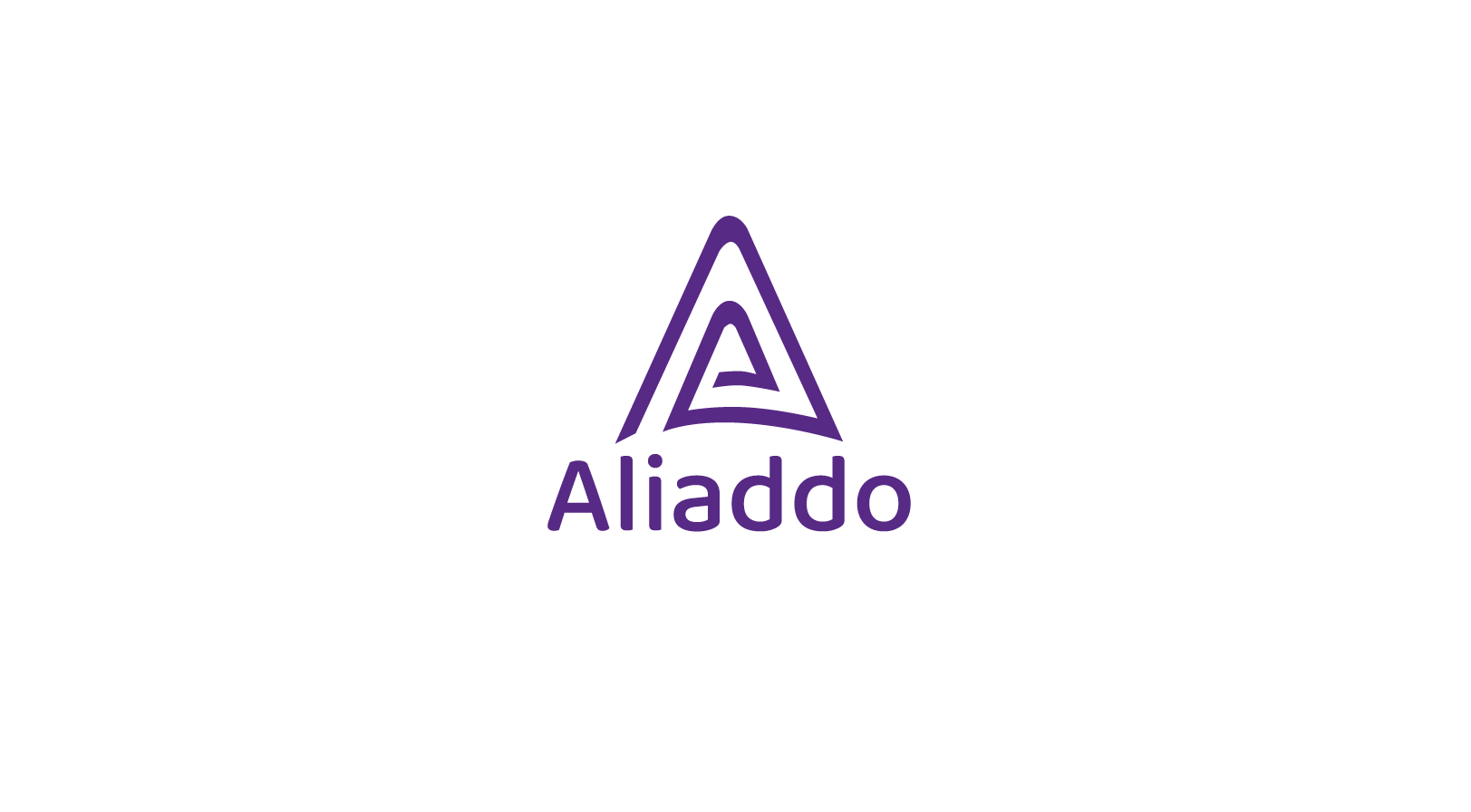
 Recuerda: Recuerda:
Si necesitas revertir el retiro de un empleado, puedes cancelar el retiro siguiendo el paso a paso en este enlace:
|
✨ ¡Y listo!
Así de fácil puedes retirar a un empleado en Aliaddo y garantizar que su salida quede correctamente registrada.
¡Estamos felices de ayudarte! Si tienes alguna duda o necesitas asistencia, no dudes en escribirnos a soporte@aliaddo.com con la descripción de tu solicitud y te daremos una respuesta personalizada. Nuestro equipo te responderá a tu correo registrado en un tiempo máximo de 48 horas.
¡Con Aliaddo, tu contabilidad en piloto automático!
¿Le resultó útil?
Sí
No
Enviar comentarios Lamentamos no haberle podido ayudar más. Sus comentarios nos ayudarían a mejorar este artículo.

 Pasos para retirar empleados en Nómina
Pasos para retirar empleados en Nómina Individual: Si solo necesitas retirar a un empleado específico, selecciona esta opción. Es ideal cuando gestionas retiros ocasionales o en situaciones donde solo un trabajador finaliza su contrato.
Individual: Si solo necesitas retirar a un empleado específico, selecciona esta opción. Es ideal cuando gestionas retiros ocasionales o en situaciones donde solo un trabajador finaliza su contrato.  Empleado por empleado: Si tienes varios empleados que van a ser retirados, pero necesitas procesarlos uno a uno para revisar su información antes de confirmarlo, esta es la mejor opción.
Empleado por empleado: Si tienes varios empleados que van a ser retirados, pero necesitas procesarlos uno a uno para revisar su información antes de confirmarlo, esta es la mejor opción. Masivamente: Si debes retirar a un grupo grande de empleados al mismo tiempo, puedes utilizar esta opción. Es útil en casos de finalización de contratos temporales o despidos colectivos.
Masivamente: Si debes retirar a un grupo grande de empleados al mismo tiempo, puedes utilizar esta opción. Es útil en casos de finalización de contratos temporales o despidos colectivos.